Opprette tilkoblinger og datakilder for generiske JDBC-drivere
Bruk denne arbeidsflyten til å koble Essbase til en hvilken som helst JDBC-datakilde, ved hjelp av drivere du laster opp til Essbase-tjeneren.
Hvis du er implementeringsadministrator for Essbase, kan du konfigurere Essbase til å bruke de foretrukne driverne du laster opp til Essbase-tjenermaskinen. Oracle har testet tilkobling av JDBC i Essbase ved hjelp av Oracle-drivere. Hvis du vil bruke JDBC-drivere fra andre versjoner, kan du lese driverdokumentasjonen og finne opplysninger om kravene til spesifikasjon av URL-adresse og tilkoblingsmuligheter for JDBC-datakilden. Hvis du trenger informasjon om ytelsesrelaterte trinn, kan du se JDBC-dokumentasjonen for leverandøren.
Merknad:
Kontroller at JDBC-driveren du bruker med Essbase, støtter setFetchSize-metoden for styring av minnebruk ved behandling av resultatsettet. For optimal ytelse ved datalastings- og dimensjonsbyggingsprosesser henter Essbase 1000 poster per nettverkskall.
Slik konfigurerer du Essbase for bruk av generiske JDBC-drivere:
-
Koble til Essbase-tjenermaskinen ved hjelp av SSH.
-
Opprett katalogen
driversmanuelt på <hjemmesiden for Essbase-produktet> på tjenerforekomsten.Forsikre deg om at
driversbare har små bokstaver, ettersom banen skiller mellom små og store bokstaver. -
Last JAR-filene for JDBC-driveren du vil bruke, fra leverandørområdet.
JDBC-driveren for Oracle Database som støttes av Essbase, er
ojdbc8.jar.Hvis du bruker Autonomous Data Warehouse, må du laste ned hele arkivet (
ojdbc8-full.tar.gz) som inneholder den tynne Oracle JDBC-driveren og de tilhørende JAR-filene. -
Last opp JAR-filene for JDBC-driveren til katalogen
driversi Essbase-forekomsten.Last opp én versjon av hver databasedriver til katalogen
drivers. Du må for eksempel ikke laste opp bådesqljdbc41.jarogsqljdbc42.jar. Hvis du gjør det, bruker Essbase den eldste av dem (ettersom den vises først i CLASSPATH).Hvis du bruker Autonomous Data Warehouse, må du trekke ut arkivet (
ojdbc8-full.tar.gz) og flytte alt innholdet direkte til katalogendrivers(ikke som en undermappe). -
Opprett tilkoblinger til JDBC-driverne.
-
Klikk på Kilder og deretter Tilkoblinger i Web-grensesnittet for Essbase.
Hvis du vil definere tilkoblingen og datakilden på applikasjonsnivå i stedet for globalt, starter du på siden Applikasjoner i stedet for på siden Kilder, klikker på et applikasjonsnavn og klikker deretter på Kilder.
-
Klikk på Opprett tilkobling, og velg JDBC.
Essbase sjekker mappen
driversfor å finne JDBC-driveren. Hvis ingenJAR-filer blir funnet, returnerer Essbase en feil av typen Finner ikke klasse (eller Kan ikke laste driveren) når du tester tilkoblingen. -
I skjermbildet Opprett tilkobling:
-
Angi et navn for JDBC-tilkoblingen. Eksempel: Oracle JDBC.
-
Angi JDBC-tilkoblingsstrengen i feltet URL-adresse. Eksempel:
jdbc:oracle:thin:@myserver.example.com:1521/orclpdb.example.com. Hent JDBC-tilkoblingsstrengen fra JDBC-leverandøren.Syntaksformatet ovenfor gjelder bare for Oracle Database. Se Flere tilkoblingseksempler for generiske JDBC-drivere hvis du arbeider med andre leverandører.
-
Angi påloggingsopplysningene for en bruker som har tilgang til databasen, i feltene Bruker og Passord.
-
Angi det fullstendige klassenavnet for JDBC-driveren i feltet Driver. Eksempel:
oracle.jdbc.driver.OracleDriver.
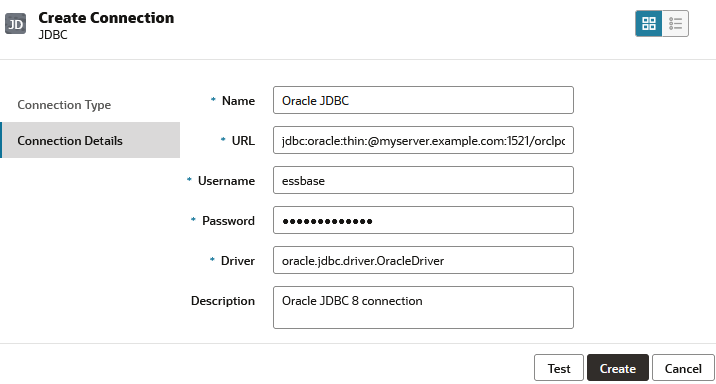
For Oracle-drivere angir du URL-adressen ved hjelp av følgende syntaksretningslinjer:
-
Hvis Oracle Database er registrert hos en lytter, kan du bruke tjenestenavn i URL-adressen i stedet for SID. Bruk den korte syntaksen
jdbc:oracle:thin:@<vert>:<port>/<tjenestenavn>. Eksempel:jdbc:oracle:thin:@myserver.example.com:1521/orclpdb.example.com
-
Eksemplet nedenfor bruker tjenestenavn med lang syntaks.
jdbc:oracle:thin:@(DESCRIPTION=(ADDRESS=(host=myserver.example.com)(protocol=tcp)(port=1521))(CONNECT_DATA=(SERVICE_NAME=orclpdb.example.com)))
-
Hvis du skal bruke en Oracle System-ID (SID) som identifiserer databasen unikt, bruker du syntaksen
jdbc:oracle:thin:@<vert>:<port>:<SID>. Eksempel:jdbc:oracle:thin:@myhost:1521:orcl
-
Hvis du bruker Autonomous Data Warehouse, må du ta med miljøvariabelen TNS_ADMIN i URL-syntaksen. Den angir banen til lommeboken. Lommeboken kan være hvor som helst på Essbase-tjenermaskinen, men du må angi den fullstendige banen. Bruk syntaksen
jdbc:oracle:thin:@databasetjenestenavn?TNS_ADMIN=walletpath.Linux-eksempel
jdbc:oracle:thin:@adwsql_low?TNS_ADMIN=/scratch/oracle_home/dist/essbase/drivers/adwConn
Windows-eksempel
jdbc:oracle:thin:@adwsql_low?TNS_ADMIN="C:\\Oracle123\\Middleware\\Oracle_Home\\essbase\\drivers\\adwConn"
Eksempel på en OCI-implementering
jdbc:oracle:thin:@adwsql_low?TNS_ADMIN=/u01/data/essbase/catalog/users/firstname.lastname@example.com/adwconn
Eksemplene ovenfor fungerer bare for Oracle Database. Se Flere tilkoblingseksempler for generiske JDBC-drivere hvis du arbeider med andre leverandører.
-
-
Valider tilkoblingen ved å klikke på Test, og klikk på Opprett hvis testen er vellykket.
-
Verifiser at tilkoblingen ble opprettet som den skulle, og vises i listen over tilkoblinger.
-
-
Opprett datakilder via de generiske JDBC-drivertilkoblingene.
-
Klikk på Datakilder og deretter Opprett datakilde.
-
Velg navnet på tilkoblingen du nettopp opprettet, for eksempel Oracle JDBC, fra rullegardinlisten Tilkobling. Applikasjonsnivåtilkoblinger har applikasjonsnavnet som prefiks, med formatet appnavn.tilkoblingsnavn.
-
Angi et navn for datakilden, for eksempel OracleDB_Datasource.
-
Du kan også angi en beskrivelse av datakilden, for eksempel SAMPLE_BASIC_TABLE i Oracle Database.
-
Angi den egnede SQL-spørringen som velger dataene du vil gjøre tilgjengelige i denne datakilden, i feltet Spørring.
-
Klikk på Neste. Hvis SQL-setningen var riktig for spørring i en tabell, fylles spørringskolonnene ut.
-
Endre eventuelle numeriske kolonner til Dobbel, og klikk på Neste.
-
Endre eventuelle ytterligere kildespesifikke parametre, hvis aktuelt, og klikk på Neste. Hvis du vil ha opplysninger om parameterbruk, kan du se Implementere parametre for datakilder.
-
Se gjennom forhåndsvisningsruten. Du skal se resultatene av spørringen som henter kolonner med data fra den eksterne kilden.
-
Hvis forhåndsvisningen ser riktig ut, fullfører du opprettelsen av datakilden ved å klikke på Opprett.
-